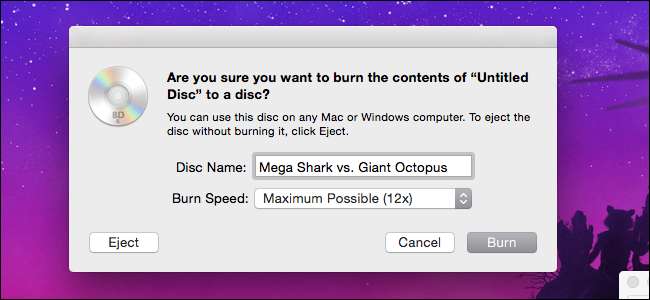
Если ты разорвал вашу коллекцию Blu-Ray Чтобы сделать вашу библиотеку более удобной, вы также можете записать резервную копию или использовать копию, чтобы не повредить оригинал. Вот как записать копии ваших фильмов - или даже ваших собственных домашних видео - на воспроизводимый Blu-Ray в Windows или macOS.
Что вам понадобится
СВЯЗАННЫЕ С: Как копировать диски Blu-Ray с помощью MakeMKV и Handbrake
Чтобы создать свой собственный воспроизводимый Blu-Ray, вам понадобится несколько вещей, в том числе:
- Записывающий привод Blu-Ray: К тому времени, когда Blu-Ray стал общепринятым стандартом, многие компьютеры вообще перестали использовать оптические приводы. Если у вас его еще нет, вам нужно будет купить записывающий привод Blu-Ray, который обычно стоит около 40-60 долларов , в зависимости от того, хотите ли вы получить внутренний или внешний диск. Если вы хотите записывать Blu-Ray с Mac, вам, вероятно, понадобится внешний записывающий привод, поскольку большинство Mac не могут использовать внутренние устройства без какое-то ограждение .
- Пустой диск Blu-Ray: Естественно, для записи фильма вам понадобится чистый диск. Чистые диски Blu-Ray немного дороже DVD, но все же относительно доступны. если покупать их оптом. Чистые диски также бывают двух видов: однослойные и двухслойные. Однослойные диски Blu-Ray могут хранить до 25 ГБ, а двухслойные диски Blu-Rays могут хранить до 50 ГБ.
- tsMuxeR (Windows / Mac): Прежде чем записывать видео на диск, вам нужно будет поместить его в правильный формат. Если ваше видео в MP4, MKV или другие поддерживаемые распространенные форматы видео , TsMuxeR - это простая утилита, которая может преобразовать эти файлы в то, что ваш проигрыватель Blu-Ray сможет прочитать. Этот процесс технически является «мультиплексированием», а не кодированием, поэтому он не повлияет на качество вашего видео.
- ImgBurn (Windows): Это удобный инструмент, который может записывать файлы, папки или образы дисков на Blu-Ray за вас. Мы будем использовать tsMuxeR для создания файла ISO, который ImgBurn может легко записать прямо на диск.
- Finder (Mac): На Mac процесс записи еще проще. Finder имеет встроенную возможность записи образа ISO напрямую, если у вас подключен дисковод.
Установите или подключите дисковод Blu-ray, установите нужные приложения, затем запустите tsMuxeR, чтобы преобразовать видео в нужный формат.
Шаг первый: конвертируйте видеофайлы в формат Blu-Ray с помощью tsMuxeR
Независимо от того, какую ОС вы используете, вам необходимо преобразовать видеофайлы в формат Blu-Ray. С технической точки зрения мы собираемся использовать процесс, называемый мультиплексированием или «мультиплексированием». В этом контексте мультиплексирование включает объединение нескольких видео- или аудиодорожек в новый формат без изменения их содержимого. Хотя на самом деле нам не нужно изменять видео- и аудиопотоки вашего фильма, нам необходимо изменить их порядок, чтобы они были в правильном формате, чтобы проигрыватели Blu-Ray могли их читать. Для этого мы воспользуемся инструментом под названием tsMuxeR , доступный как для Windows, так и для Mac.
Сначала откройте tsMuxeR и щелкните Добавить в правой части окна. Найдите видеофайл, который хотите конвертировать, и нажмите «Открыть». Вы можете найти список совместимых видеоформатов и кодеков, которые вы можете конвертировать в веб-сайт приложения здесь .
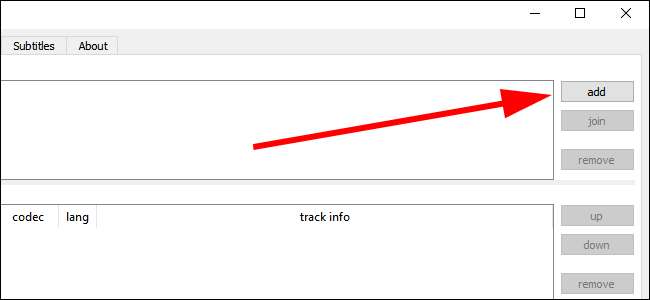
В разделе «Вывод» выберите «Blu-ray ISO». Это создаст образ диска, который вы можете записать прямо на диск из нескольких программ. Вы также можете использовать " Папка Blu-ray », Если приложение, которое вы используете для записи, не поддерживает ISO. Мы используем ImgBurn для Windows и Finder в macOS, оба из которых поддерживают запись ISO-образов, но ImgBurn также поддерживает запись папок напрямую.
Затем в правой части экрана нажмите кнопку «Обзор», чтобы найти место для хранения преобразованных файлов Blu-Ray. В этом месте должно быть достаточно места для хранения всей копии фильма, который вы планируете записать, хотя бы временно, поэтому убедитесь, что на этом диске достаточно свободного места.
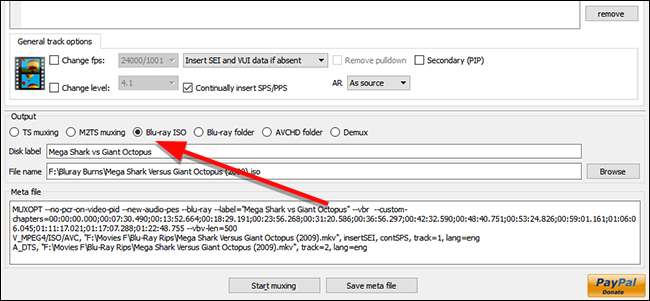
Когда вы закончите, нажмите «Начать мультиплексирование». Это преобразует (или повторно упаковывает) ваше видео в папку файлов, которые затем можно записать на Blu-Ray.
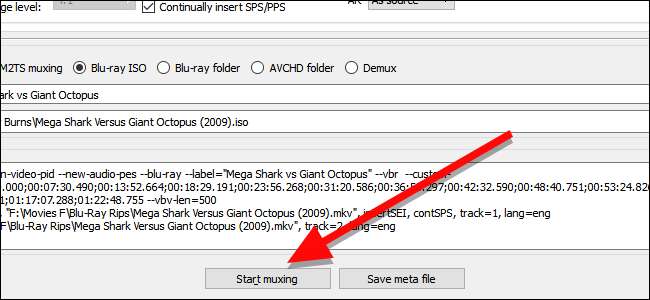
Шаг второй: запишите изображение на диск
Как только ваше видео будет повторно преобразовано в формат ISO, совместимый с Blu-Ray, вы можете записать это изображение на пустой Blu-Ray, и оно будет воспроизводиться на любом проигрывателе Blu-Ray. Файл ISO - это, по сути, точная копия всего диска, поэтому его не нужно преобразовывать во время копирования. Фактически, вы можете смонтировать ISO в Windows или macOS и воспроизводить его, как если бы это был диск в приводе. Но поскольку нам нужен настоящий диск, вот как записать ISO на чистый диск.
Windows: запишите ISO-образ с помощью ImgBurn
ImgBurn - бесплатная утилита, которая может легко записывать файлы, папки и изображения на диск. Откройте ImgBurn и нажмите «Записать файл образа на диск».
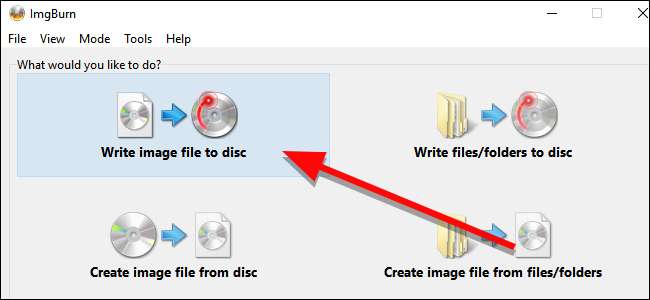
В разделе «Источник» щелкните значок желтой папки, чтобы найти и выбрать ISO-образ вашего фильма.
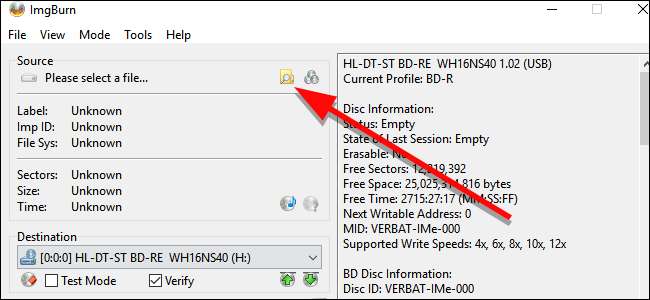
Убедитесь, что ваш целевой дисковод выбран в разделе «Место назначения», затем нажмите большую кнопку записи в нижней части окна.

ImgBurn начнет записывать ваш ISO на диск. Это займет некоторое время, и лоток может выскочить и снова войти один или два раза, поэтому убедитесь, что для вашего диска нет препятствий. Как только это будет сделано, вы сможете воспроизводить свой диск на любом проигрывателе Blu-ray. Меню не будет, поэтому фильм будет воспроизводиться автоматически, как только он будет вставлен.
macOS: запишите ISO-образ с помощью Finder
На Mac Finder может записывать ISO-образ прямо на диск. Откройте папку, содержащую ваш ISO, в окне Finder. Затем нажмите «Файл» и выберите пункт меню «Записать [IMAGE NAME] на диск».
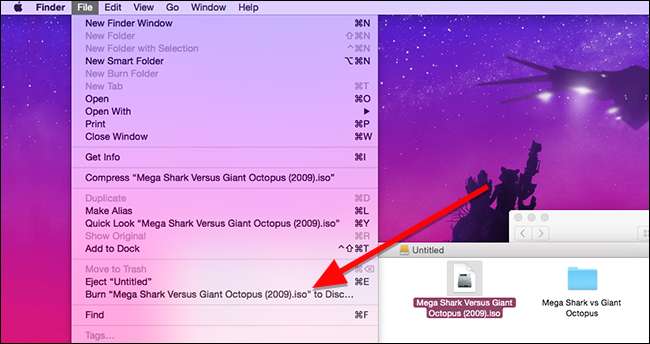
В появившемся небольшом окне дайте вашему диску имя, затем нажмите «Записать».
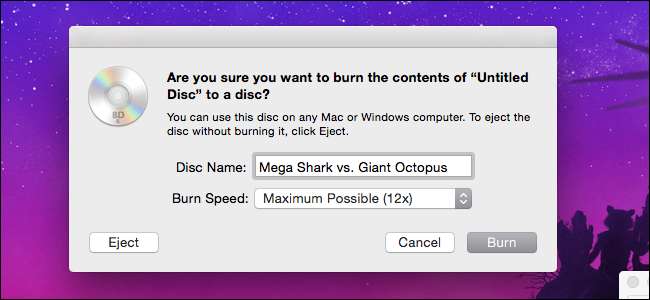
Появится крошечное окошко с индикатором выполнения. Когда он закончится, ваш диск будет записан.
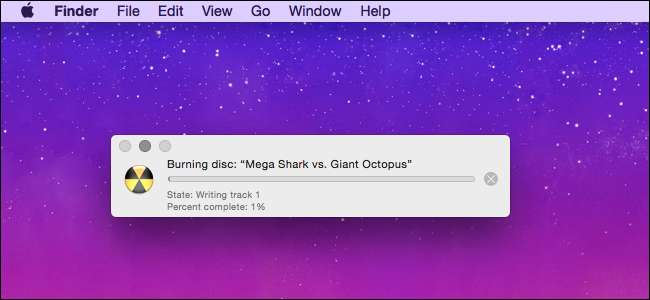
Когда ваш диск будет готов, вы можете вставить его в любой проигрыватель Blu-Ray, и он автоматически начнет воспроизведение вашего фильма.







